Змест
Steam зарэкамендаваў сябе як вядучая платформа для ПК-гульняў, забяспечваючы шырокую бібліятэку гульняў і бездакорны карыстацкі досвед. Аднак нават на самых надзейных платформах могуць узнікнуць праблемы, і Steam не з'яўляецца выключэннем. Адной з такіх праблем, з якой часта сутыкаюцца карыстальнікі, з'яўляецца жудасная памылка « Загрузка Steam спынілася на 100% », з-за якой геймеры могуць расчаравацца і не могуць атрымаць доступ да нядаўна спампаваных гульняў.
У гэтым усе- У шырокім кіраўніцтве мы правядзем вас праз 10 правераных і правераных рашэнняў, каб пераадолець праблему Steam Download Stuck at 100%, гарантуючы, што вы зможаце пагрузіцца ў свае гульнявыя прыгоды без далейшых затрымак. Наша пакрокавая інструкцыя дапаможа вам лёгка вырашыць гэту памылку: ад простых выпраўленняў, такіх як перазагрузка інтэрнэт-злучэння, да больш дасканалых мер, такіх як пераўсталяванне Steam.
Акрамя таго, мы дамо вам важную інфармацыю аб рэзервовым капіраванні і аднаўленні вашых гульняў у Steam і адкажам на агульныя пытанні адносна хуткасці загрузкі і метадаў ліквідацыі непаладак. Такім чынам, рыхтуйцеся і давайце адправімся ў падарожжа, каб ліквідаваць праблему з прыпынкам загрузкі Steam на 100% і аптымізаваць ваш гульнявы досвед на гэтай любімай платформе.
Як выправіць праблему з прыпынкам загрузкі Steam на 100%
Перазапусціце інтэрнэт-злучэнне
Перазапуск інтэрнэт-злучэння часам можа ліквідаваць перагрузку сеткі або вырашыць праблемы з вашым IP-адрасам, якія могуць выклікацьзагрузкі, каб затрымацца на 100%. Выключэнне і паўторнае ўключэнне вашага маршрутызатара або мадэма дае прыладзе новы старт і новы IP-адрас, што можа дапамагчы вырашыць любыя звязаныя з сеткай праблемы, якія выклікаюць праблему. Прычынай гэтай праблемы могуць быць часовыя праблемы інтэрнэт-правайдэра або праблема з вашым маршрутызатарам або мадэмам.

Падключыцеся да іншай сеткі
Працэс уключае загрузку даных з сервера для гульні або абнаўленні праз Steam. Калі ёсць праблема з серверам, спампоўка можа затрымацца, нават калі яна выглядае завершанай. Падключэнне да іншай сеткі можа дапамагчы вырашыць гэтую праблему, дазваляючы атрымаць доступ да іншага сервера, патэнцыйна больш надзейнага або з большай прапускной здольнасцю.
Прыпыніць і аднавіць спампоўку
Калі ў вас ёсць інтэрнэт праблемы з падключэннем, прыпыніце загрузку і зноў падключыцеся да сеткі, перш чым працягваць. Гэта можа дапамагчы ліквідаваць любыя часовыя праблемы з сеткай, якія могуць быць прычынай прыпынку загрузкі, і дазволіць вашай прыладзе паўторна падключыцца да сервера і працягнуць спампоўку.
Змяніць рэгіён загрузкі
У Steam ёсць серверы размешчаны па ўсім свеце, і рэгіён, з якога вы спампоўваеце, можа паўплываць на вашу хуткасць і стабільнасць загрузкі. Калі на серверы, з якога вы зараз спампоўваеце, высокі трафік або праблемы, змяненне рэгіёна спампоўкі можа дапамагчы вам атрымаць доступ да іншага сервера, які можа быць больш стабільным і мець лепшую загрузкухуткасці.
1. Адкрыйце праграму Steam і націсніце меню Steam .
2. Выберыце Настройкі.

3. Пстрыкніце Спампоўкі , пстрыкніце выпадальны значок Спампаваць рэгіён і абярыце іншы рэгіён.
4. Націсніце кнопку ОК і праверце, ці можна аднавіць загрузку.

Ачысціць кэш загрузак Steam
Кэш загрузак захоўвае часовыя файлы з папярэдніх загрузак і часам можа выклікаць праблемы з новымі загрузкамі. Ачыстка кэша загрузкі Steam можа дапамагчы выправіць праблему загрузкі Steam, якая затрымалася на 100, выдаліўшы любыя пашкоджаныя або састарэлыя файлы, якія могуць быць прычынай праблемы.
1. Адкрыйце праграму Steam і націсніце меню Steam .
2. Выберыце Настройкі.
3. Перайдзіце на ўкладку Спампоўкі .
4. Націсніце кнопку Ачысціць кэш загрузак .

5. Націсніце ОК і праверце, ці можна аднавіць спампоўку.
Адправіць папку бібліятэкі Steam
Папка бібліятэкі - гэта месца, дзе захоўваюцца ўсе файлы вашай гульні, і калі яна пашкоджваецца , гэта можа выклікаць праблемы са спампоўкай і ўсталяваннем.
Працэс аднаўлення працуе шляхам сканавання папкі бібліятэкі і праверкі на наяўнасць пашкоджаных або адсутных файлаў. Затым ён заменіць гэтыя файлы новай копіяй з сервераў Steam, пераканаўшыся, што ўсе файлы гульні абноўлены і не выклікаюць праблем з вашымі спампоўваннямі.
1. Запусціце кліент Steam і націсніце кнопку Steam у правым верхнім куце.
2. Выберыце ў меню Настройкі .
3. Перайдзіце на ўкладку "Спампоўкі" ў акне налад і націсніце Папкі бібліятэкі Steam .

4. Націсніце на значок з трыма кропкамі і абярыце Папка аднаўлення.

5. Выберыце Так у запыце пацверджання.
Праверце цэласнасць гульнявых файлаў
Калі вы спампоўваеце гульню праз Steam, кліент правярае цэласнасць файлаў, каб пераканацца, што яны поўныя і не пашкоджаныя. Аднак часам файлы могуць быць пашкоджаныя ў працэсе загрузкі або з-за іншых праблем з вашым камп'ютарам.
Праверка цэласнасці файлаў гульні - гэта працэс, які правярае ўсе файлы гульні на прадмет пашкоджання або адсутнасці файлаў. Пры выяўленні праблем Steam загрузіць і заменіць адсутныя або пашкоджаныя файлы новымі з сервераў Steam. Гэты працэс можа дапамагчы выправіць праблему спампоўкі Steam, якая затрымалася на 100, пераканаўшыся, што ўсе неабходныя файлы прысутнічаюць і не выклікаюць праблем са спампоўкай.
1. Адкрыйце Steam і націсніце Бібліятэка.
2. На ўкладцы "Бібліятэка" пстрыкніце правай кнопкай мышы патрэбную гульню і выберыце Уласцівасці , каб адкрыць бібліятэку гульняў.

3. У меню «Уласцівасці» абярыце Лакальныя файлы.
4. На ўкладцы «Лакальныя файлы» выберыце кнопку Праверыць цэласнасць гульнявых файлаў .

5. кліент Steam пачне правяраць файлы гульні Steam іаўтаматычна замяніць любыя адсутныя або пашкоджаныя файлы гульні.
6. Пасля завяршэння працэсу вы павінны ўбачыць Усе файлы паспяхова правераны.
Адключыце Windows Defender або антывіруснае праграмнае забеспячэнне
Адключыўшы антывіруснае праграмнае забеспячэнне, вы можаце часова абыйсці любыя магчымыя праблемы выкліканыя антывірусным праграмным забеспячэннем і дазваляюць Steam спампоўваць і ўсталёўваць неабходныя файлы без перапынкаў. Гэты працэс можа дапамагчы выправіць праблему загрузкі Steam, якая затрымалася на 100, гарантуючы, што неабходныя файлы спампоўваюцца і ўсталёўваюцца без умяшання з боку антывіруснага праграмнага забеспячэння.
1. Адкрыйце меню Пуск і ўвядзіце бяспека.
2. Выберыце і адкрыйце Бяспека Windows.
3. Перайдзіце да Вірус & Абарона ўкладка; у раздзеле Virus & абнаўленні абароны ад пагроз, націсніце Кіраванне наладамі .
4. Адключыце Абарону ў рэжыме рэальнага часу .

Важна адзначыць, што адключэнне антывіруснага праграмнага забеспячэння робіць ваш камп'ютар уразлівым для патэнцыйных пагроз. Рэкамендуецца зноў уключыць антывіруснае праграмнае забеспячэнне пасля завяршэння загрузкі. Акрамя таго, вы можаце дадаць Steam у спіс выключэнняў у вашым антывірусным праграмным забеспячэнні, каб дазволіць яму спампоўваць і ўсталёўваць файлы без перашкод.
Перамясціце тэчку гульні ў іншае месца
Часам праблема можа быць у выклікана праблемай з бягучым размяшчэннем файлаў гульні і іх перамяшчэннему іншае месца можа дапамагчы вырашыць праблему.
1. Запусціце кліент Steam і націсніце кнопку Steam у правым верхнім куце.
2. Выберыце ў меню Настройкі .
3. Перайдзіце на ўкладку Спампоўкі і націсніце кнопку Папкі бібліятэкі Steam .

4. У акне дыспетчара захоўвання пстрыкніце сімвал +, выберыце месцазнаходжанне з выпадальнага меню, затым націсніце Дадаць.

5. Адзначце гульні, якія хочаце перанесці, і націсніце Перамясціць.
6. Выберыце толькі што створанае месца і зноў націсніце Перамясціць .
Пераўсталюйце кліент Steam
Гэтае рашэнне часта выкарыстоўваецца, калі іншыя рашэнні не змаглі вырашыць праблему. Пераўсталёўка Steam прадугледжвае поўнае выдаленне кліента Steam з вашага кампутара і яго паўторную ўстаноўку з нуля.
1. Націсніце Win + I , каб адкрыць Параметры Windows.
2. Націсніце Прыкладанні > Праграмы & Асаблівасці.
3. Пракруціце ўніз і знайдзіце праграму Steam , затым націсніце Выдаліць.

4. Пасля выдалення перазагрузіце кампутар.
5. Перайдзіце на вэб-сайт Steam і загрузіце апошнюю версію Steam.

Як зрабіць рэзервовую копію гульняў у Steam
1. Націсніце на меню Steam і абярыце Рэзервовае капіраванне і аднаўленне гульняў.

2. Выберыце Рэзервовае капіраванне ўсталяваных праграм.

3. Націсніце кнопку Далей і выберыце гульні, для якіх неабходна стварыць рэзервовую копію.
Як аднавіць гульні наПара
1. Націсніце на меню Steam і абярыце Рэзервовае капіраванне і аднаўленне гульняў.
2. Выберыце Аднавіць папярэднюю рэзервовую копію.
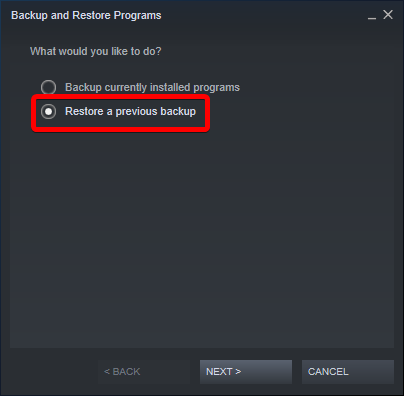
3. Націсніце кнопку Далей і выконвайце інструкцыі на экране.
Часта задаюць пытанні – загрузка Steam спынілася на 100%
Чаму мая загрузка Steam спынілася на 100?
Карыстальнікі Steam часта сутыкаюцца з распаўсюджанай праблемай загрузкі Steam на 100, якая можа мець некалькі магчымых прычын, такіх як пашкоджаныя файлы гульні, праблемы з падключэннем да Інтэрнэту, налады рэгіёна загрузкі, антывіруснае праграмнае забеспячэнне і праблемы з кліентам Steam.
Якая звычайная хуткасць загрузкі ў Steam?
Нармальная хуткасць загрузкі ў Steam можа вар'іравацца ў залежнасці ад некалькіх фактараў, такіх як хуткасць падлучэння да Інтэрнэту, загрузка сеткі і размяшчэнне сервера, на якім вы паўторная загрузка з. Як правіла, хуткасць загрузкі ў Steam можа вар'іравацца ад некалькіх мегабіт у секунду (Мбіт/с) да некалькіх дзесяткаў Мбіт/с і больш. Аднак некаторыя карыстальнікі могуць сутыкнуцца з больш нізкай хуткасцю загрузкі з-за дрэннага інтэрнэт-злучэння, інтэнсіўнага сеткавага трафіку або адлегласці ад сервера.
Як мне выправіць хуткасць загрузкі ў Steam?
Каб палепшыць свой хуткасць загрузкі ў Steam, ёсць некалькі метадаў, якія вы можаце паспрабаваць. Яны ўключаюць у сябе праверку інтэрнэт-злучэння, змену рэгіёна загрузкі, ачыстку кэша загрузак, абмежаванне колькасці актыўных загрузак, адключэнне фонавых праграм ізагрузкі, выкарыстанне праваднога злучэння і праверка налад антывіруса. Паспрабаваўшы гэтыя метады, вы можаце вырашыць праблему і атрымліваць асалоду ад большай хуткасці загрузкі ў Steam.

